来源:小编 更新:2025-04-14 02:21:26
用手机看
Mac版Skype视频通话全攻略:轻松连接,畅享沟通
亲爱的Mac用户们,你是否曾想过,只需轻点几下,就能与远在他乡的亲朋好友进行面对面的视频通话?今天,就让我带你一起探索Mac版Skype的视频通话功能,让你轻松连接,畅享沟通的乐趣!
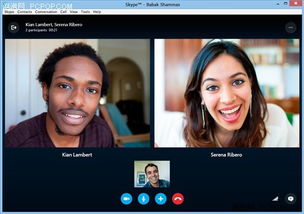
想要体验Skype的视频通话,首先你得拥有一台Mac电脑。打开Safari浏览器,输入Skype官网地址(https://www.skype.com/),点击“下载Skype”按钮,选择“Skype for Mac”版本进行下载。下载完成后,双击.dmg文件,将Skype拖拽到应用程序文件夹中。接下来,双击打开Skype,你的视频通话之旅就此开启!
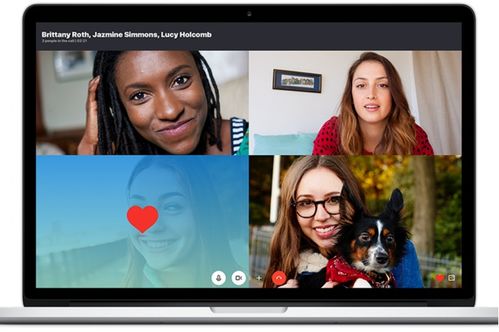
打开Skype后,你会看到一个欢迎界面。点击“创建账户”按钮,按照屏幕上的指示输入你的个人信息,包括姓名、邮箱地址和密码。完成注册后,输入你的登录信息,点击“登录”按钮,你的Skype世界就正式开启了!

登录后,点击左侧导航栏的“联系人”选项。点击右上角的“+”按钮,你可以通过搜索姓名、Skype用户名或电子邮件地址等方式来查找并添加联系人。这样一来,无论身在何处,你都能与好友进行通话、视频通话,发送即时消息。
想要与联系人进行视频通话,只需选择一个已添加的联系人,点击其名称。然后在联系人界面中,点击中间的视频图标。接下来,你可以调整音量、摄像头和麦克风等设置选项,确保通话质量最佳。
Skype的屏幕共享功能让你在视频通话中可以轻松分享屏幕内容。当你在进行视频通话时,将鼠标悬停在窗口底部的工具栏上,点击“共享屏幕”图标。在弹出的菜单中,选择你希望共享的内容,点击“开始共享”按钮。这样一来,你的屏幕内容将立即展示给对方,无论是分享文件、浏览网页还是演示软件,都能轻松实现。
除了视频通话和屏幕共享,Skype还提供了更多实用功能,如:
文字聊天:在视频通话中,你可以随时切换到文字聊天模式,发送文字消息,让沟通更加丰富。
多人通话:Skype支持多人视频通话,你可以邀请多位好友一起参与,共享欢乐时光。
群组聊天:创建一个群组,与多位好友进行实时聊天,分享生活点滴。
在使用Skype视频通话时,可能会遇到一些问题。以下是一些常见问题的解决方法:
网络问题:确保你的网络连接稳定,避免通话中断。
摄像头或麦克风问题:检查摄像头和麦克风是否正常工作,必要时进行驱动更新。
软件问题:确保你的Skype软件为最新版本,如有问题,可尝试重新安装。
通过Mac版Skype,你可以在家中、办公室或任何地方与亲朋好友进行视频通话,共享美好时光。快来体验Skype的视频通话功能,让沟通更美好吧!